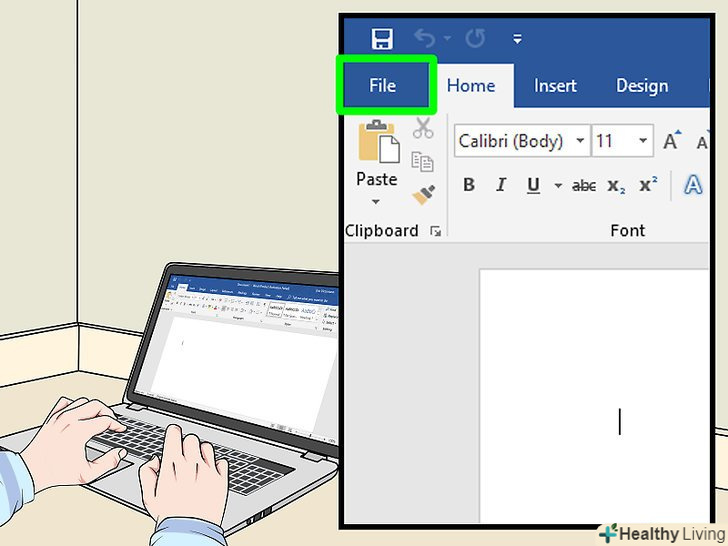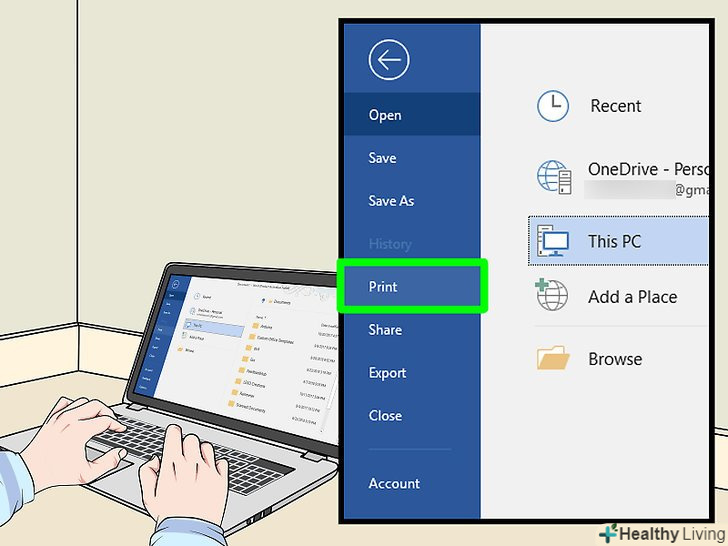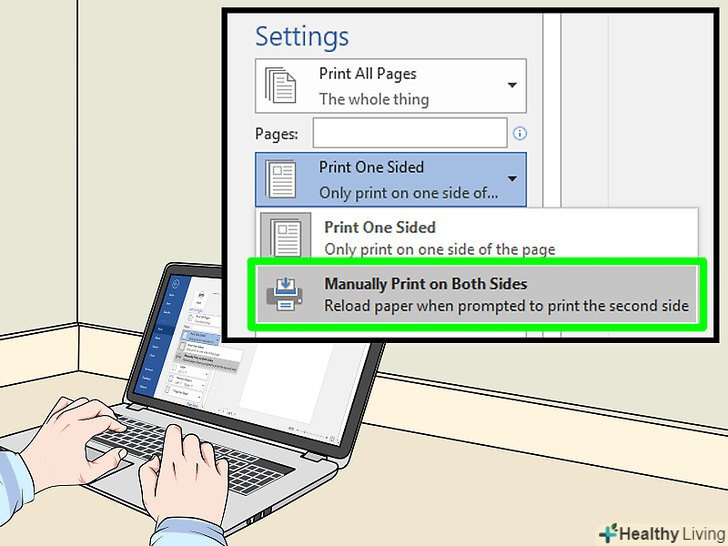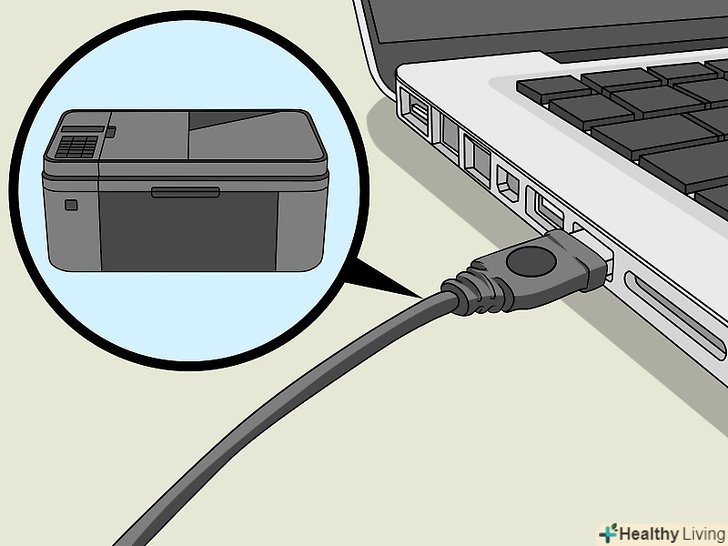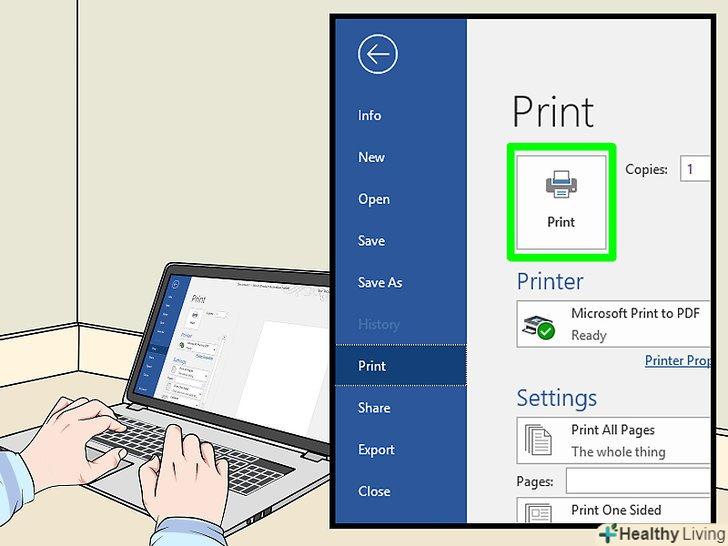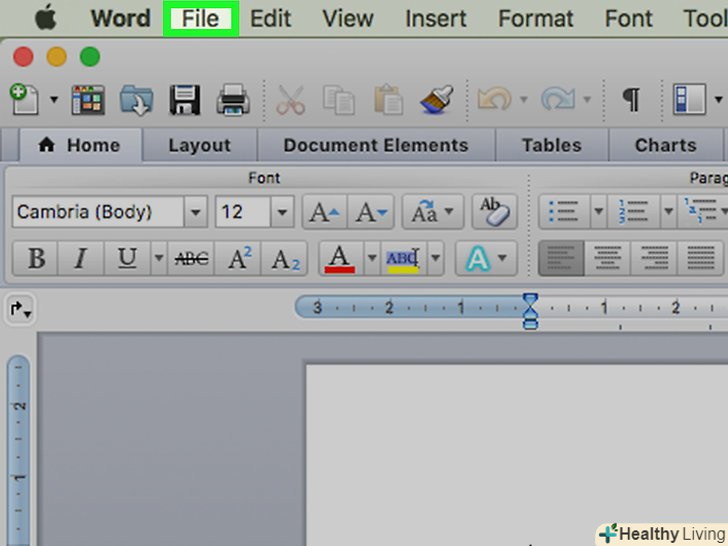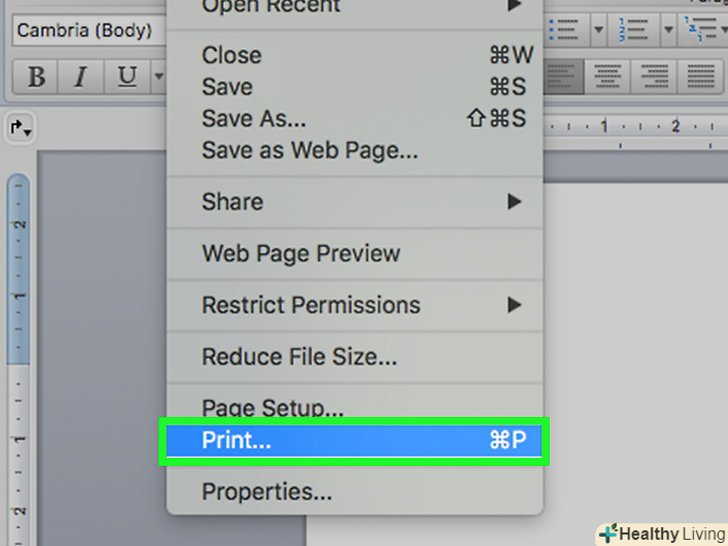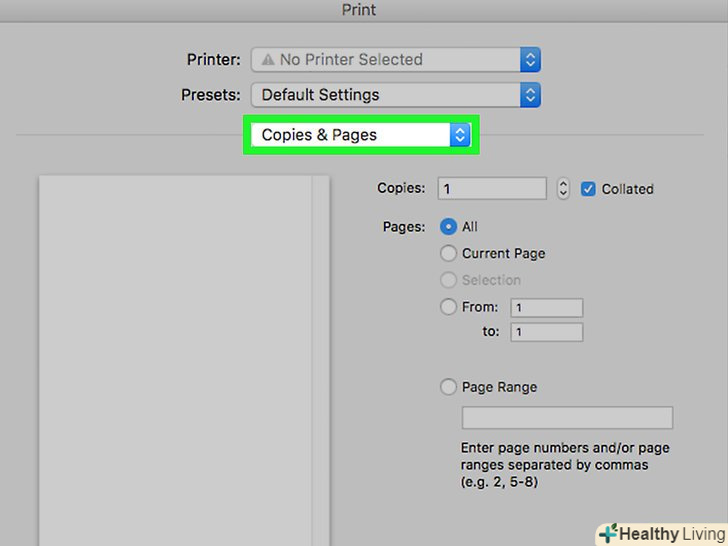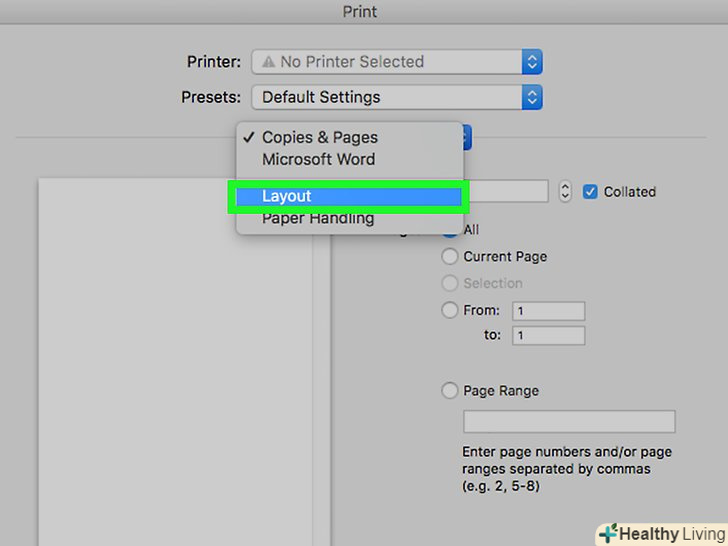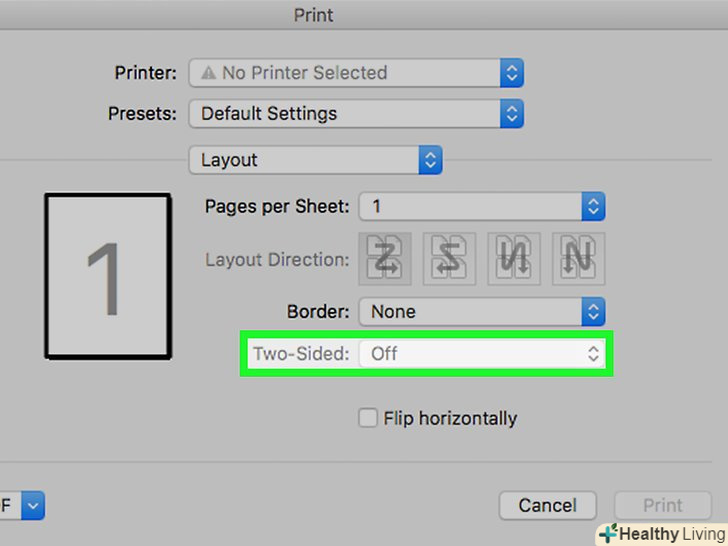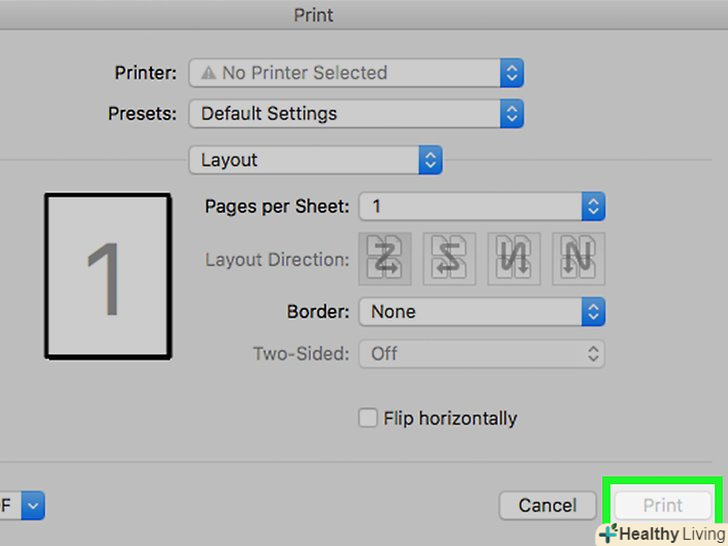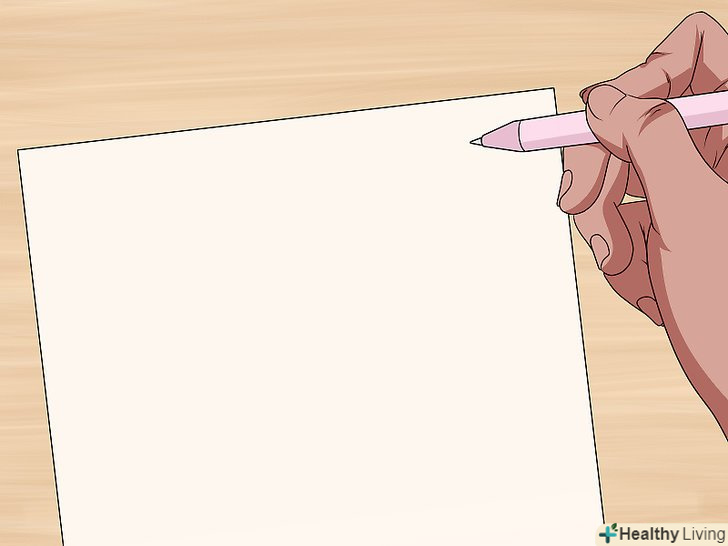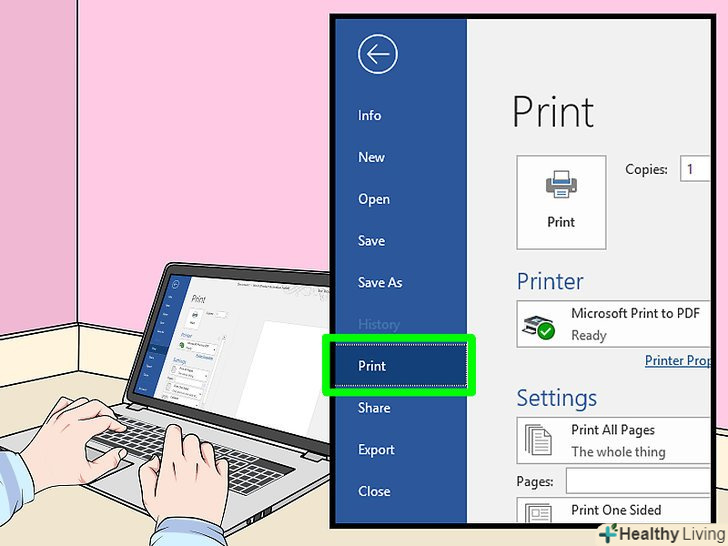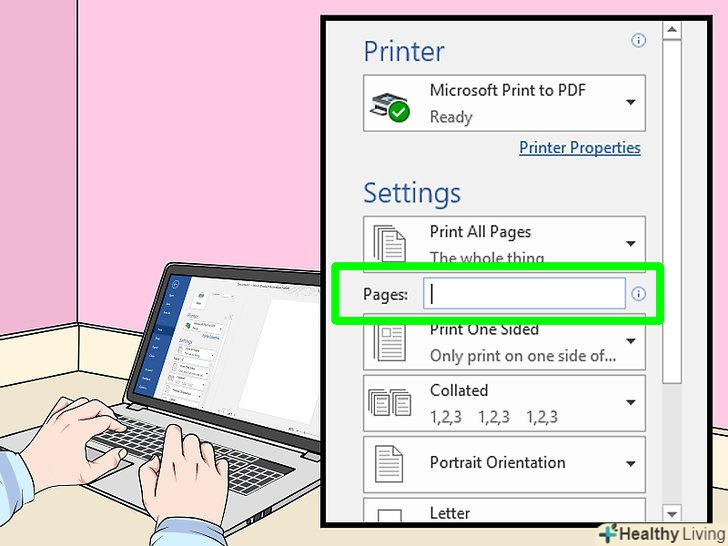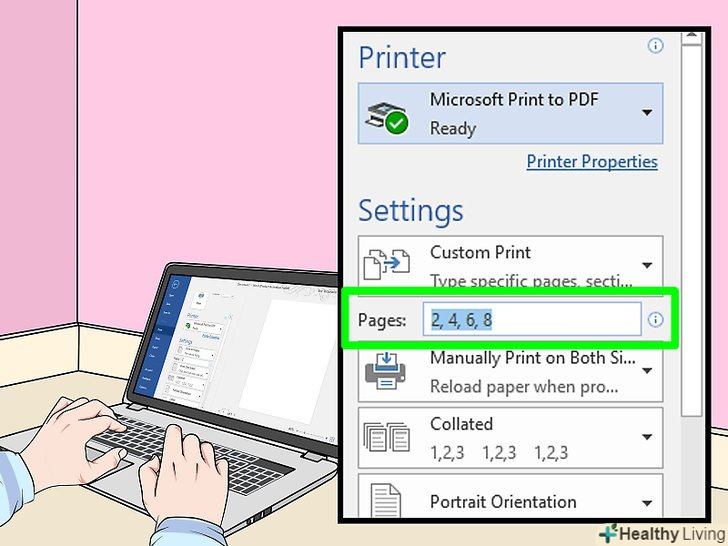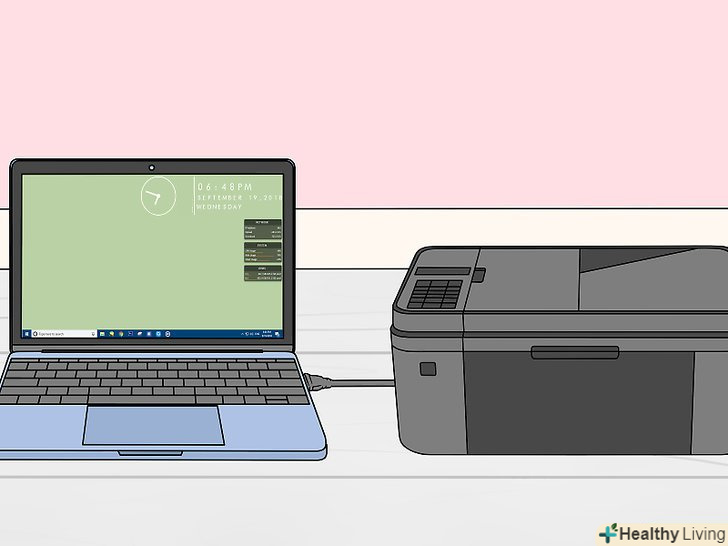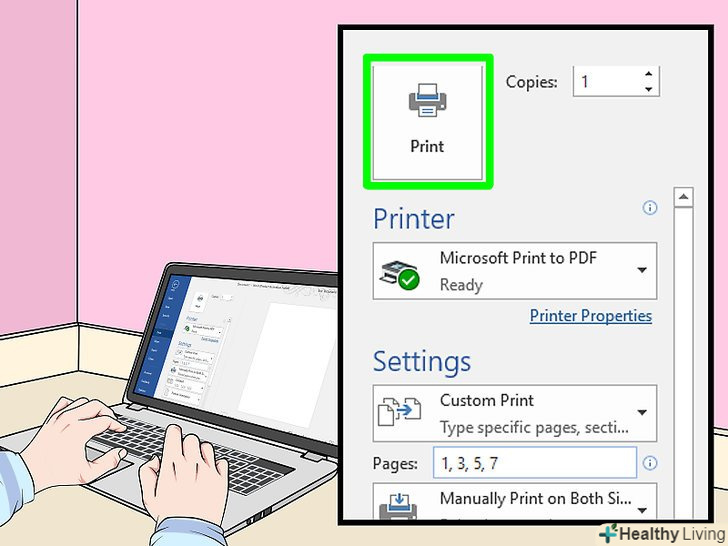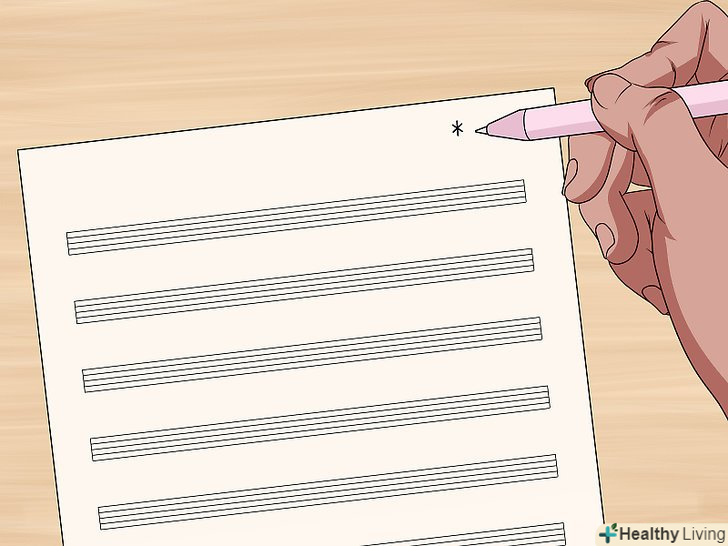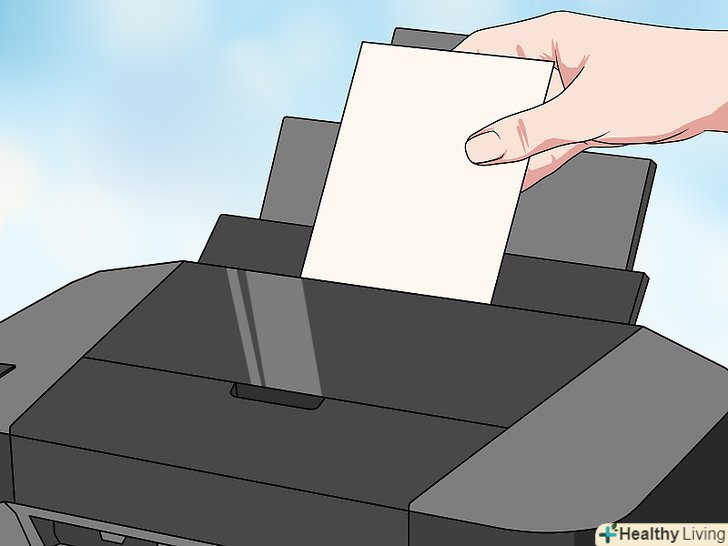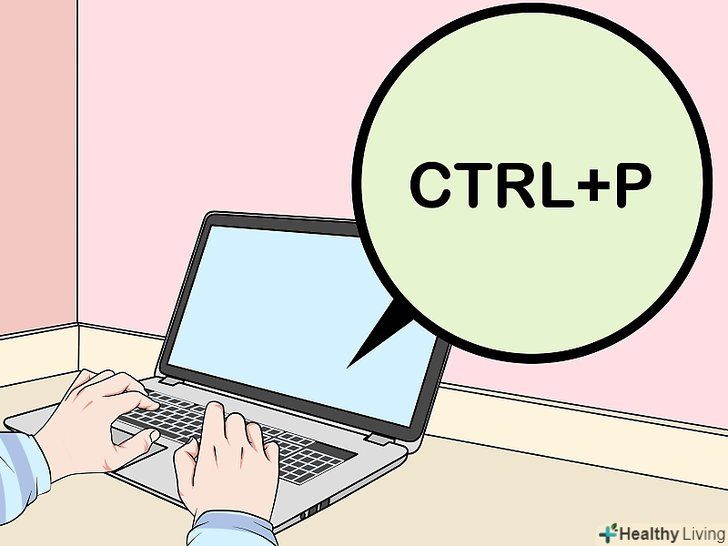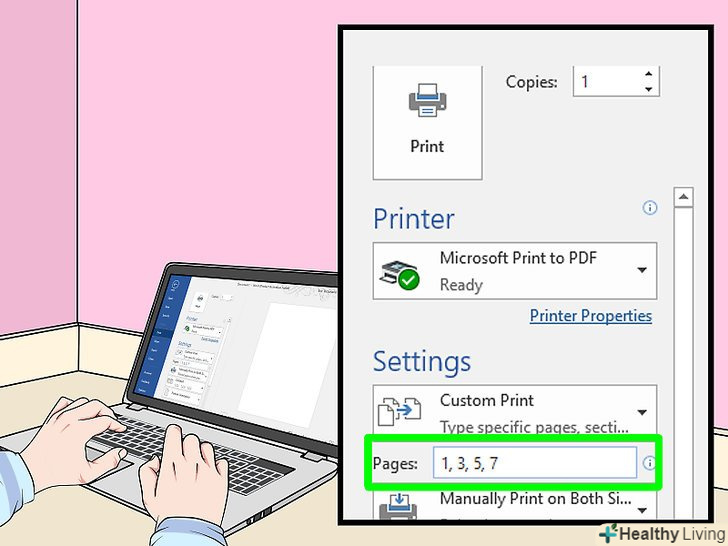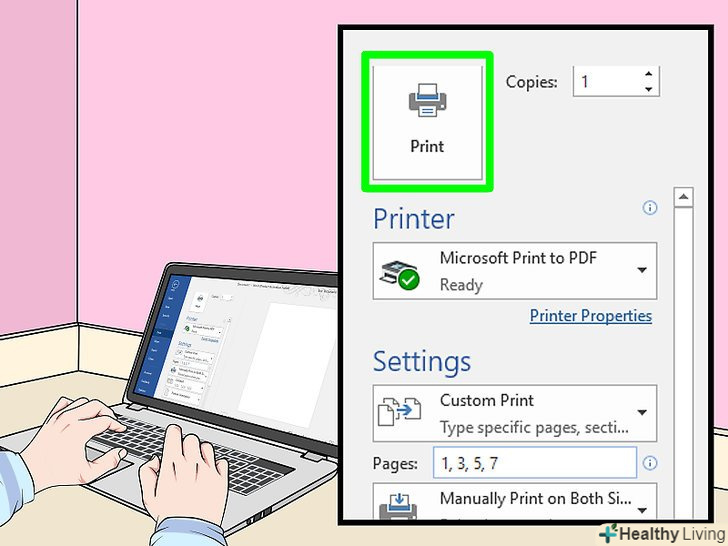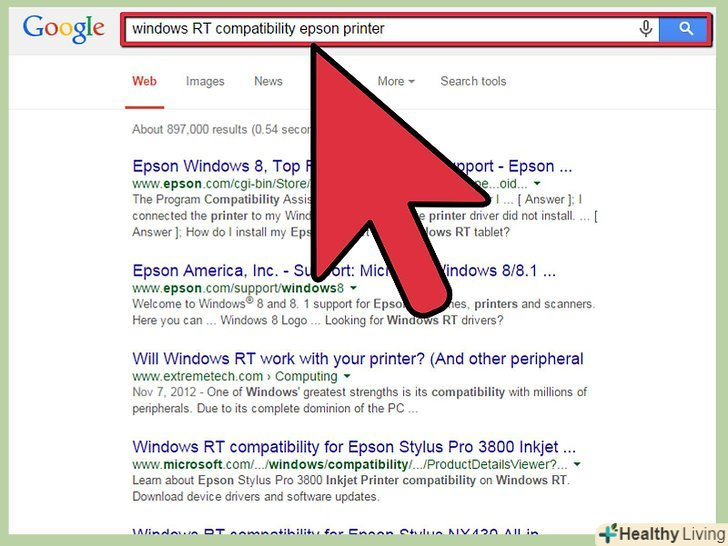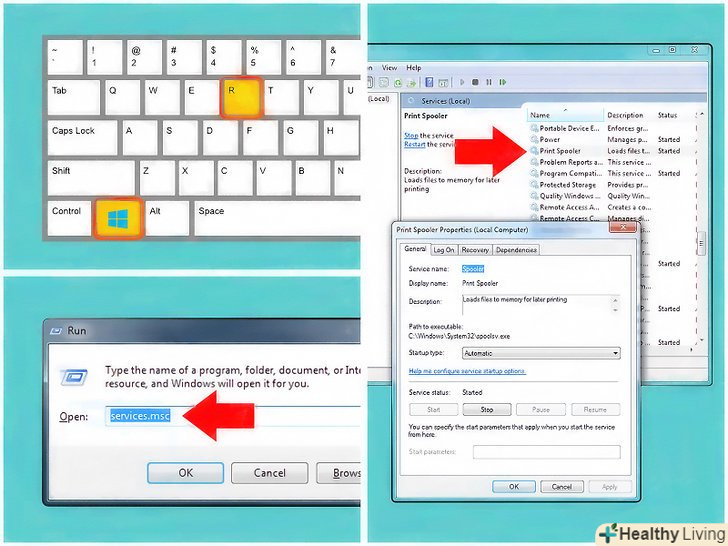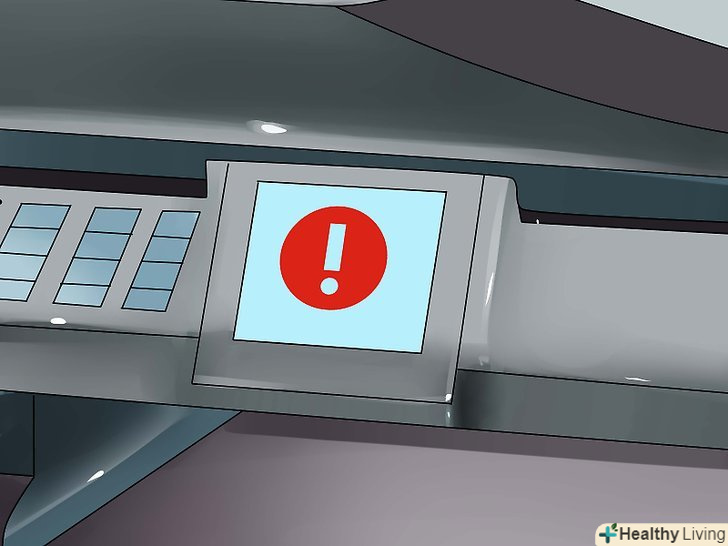З цієї статті ви дізнаєтеся, як в Windows і Mac OS X виконати двосторонній друк. Якщо принтер не підтримує двосторонній друк, зробіть це вручну.
Кроки
Метод1З 3:
У Windows
Метод1З 3:
 Клацніть по менюФайл.як правило, воно знаходиться у верхній лівій частині вікна.
Клацніть по менюФайл.як правило, воно знаходиться у верхній лівій частині вікна.- Спочатку відкрийте те, що потрібно роздрукувати (документ, презентацію і так далі).
- Якщо ви не можете знайти меню «Файл», натисніть клавішуCtrl на клавіатурі.
 Клацніть поДрук.як правило, опція "друк «знаходиться в випадаючому меню» Файл«, але може відобразитися у вигляді кнопки, якщо меню» Файл" відкриється в окремому вікні.
Клацніть поДрук.як правило, опція "друк «знаходиться в випадаючому меню» Файл«, але може відобразитися у вигляді кнопки, якщо меню» Файл" відкриється в окремому вікні.- Якщо ви не бачите меню «Файл» натиснітьCtrl+P.
 Клацніть по опції двостороннього друку.у більшості випадків потрібно просто клацнути по поточній опції друку (наприклад, клацніть по «одностороння»), а потім вибрати «двостороння» в випадаючому меню.
Клацніть по опції двостороннього друку.у більшості випадків потрібно просто клацнути по поточній опції друку (наприклад, клацніть по «одностороння»), а потім вибрати «двостороння» в випадаючому меню.- Параметри сторінки можна знайти в розділі "Розмітка сторінки" або»двосторонній друк".
- У Microsoft Word натисніть "односторонній друк", щоб отримати доступ до опції двостороннього друку.
 Переконайтеся, що принтер підключений до комп'ютера. ім'я активного принтера відобразиться в меню «Принтер " у верхній частині вікна.
Переконайтеся, що принтер підключений до комп'ютера. ім'я активного принтера відобразиться в меню «Принтер " у верхній частині вікна.- Якщо потрібно, підключіть кабель принтера до USB-порту комп'ютера.
- Щоб вибрати інший принтер, відкрийте меню "Принтер" (клацніть по імені активного принтера), а потім виберіть потрібний принтер у випадаючому меню.
 Клацніть поДрук.як правило, ця кнопка знаходиться в нижній частині вікна, але в Microsoft Word вона розташована у верхній частині вікна. Коли ви натиснете "друк", принтер приступить до друку документа.
Клацніть поДрук.як правило, ця кнопка знаходиться в нижній частині вікна, але в Microsoft Word вона розташована у верхній частині вікна. Коли ви натиснете "друк", принтер приступить до друку документа.
Метод2 З 3:
У Mac OS X
Метод2 З 3:
 Клацніть по менюФайл.як правило, воно знаходиться зліва на панелі меню у верхній частині екрана.
Клацніть по менюФайл.як правило, воно знаходиться зліва на панелі меню у верхній частині екрана.- Спочатку відкрийте те, що потрібно роздрукувати (документ, презентацію і так далі).
- Якщо ви не можете знайти меню «Файл», натисніть клавішу⌘ command на клавіатурі.
 Клацніть поДрук.ця опція знаходиться в випадаючому меню "Файл". Відкриється вікно "Друк".
Клацніть поДрук.ця опція знаходиться в випадаючому меню "Файл". Відкриється вікно "Друк".- Якщо ви не бачите меню «Файл» натисніть⌘ Command+P.
 Клацніть по панеліКопії та сторінки.ви знайдете цю опцію у верхній частині вікна.
Клацніть по панеліКопії та сторінки.ви знайдете цю опцію у верхній частині вікна.- Якщо ви друкуєте онлайн-документ, пропустіть цей і наступний кроки.
 НатиснітьРозмітка сторінки. ця опція знаходиться посередині меню, що випадає.
НатиснітьРозмітка сторінки. ця опція знаходиться посередині меню, що випадає. Активуйте опцію двостороннього друку.назва цієї опції залежить від програми, в якій відкрито документ.
Активуйте опцію двостороннього друку.назва цієї опції залежить від програми, в якій відкрито документ.- Наприклад, в Safari поставте прапорець у опції "двостороння".
- У Word клацніть по значку у вигляді квадрата поруч з опцією "двостороння"; відкриється меню, що випадає. У цьому меню виберіть "палітурка по довгому краю".
 Переконайтеся, що принтер підключений до комп'ютера. ім'я активного принтера відобразиться в меню «Принтер " у верхній частині вікна.
Переконайтеся, що принтер підключений до комп'ютера. ім'я активного принтера відобразиться в меню «Принтер " у верхній частині вікна.- Щоб вибрати інший принтер, відкрийте меню "Принтер" (клацніть по імені активного принтера), а потім виберіть потрібний принтер у випадаючому меню.
 Клацніть поДрук.ця кнопка знаходиться в нижній частині вікна. Принтер приступить до друку документа в двосторонньому форматі.
Клацніть поДрук.ця кнопка знаходиться в нижній частині вікна. Принтер приступить до друку документа в двосторонньому форматі.
Метод3 З 3:
Як виконати двосторонній друк вручну
Метод3 З 3:
 У верхній частині аркуша паперу зробіть позначку олівцем.тобто зробіть позначку на лицьовій стороні листа біля його короткого краю, який вставляється в принтер.
У верхній частині аркуша паперу зробіть позначку олівцем.тобто зробіть позначку на лицьовій стороні листа біля його короткого краю, який вставляється в принтер. НатиснітьФайл, а потім натисніть Друк. Меню «Файл» знаходиться у верхньому лівому куті екрана, а опція «друк» — у випадаючому меню. Відкриється вікно "Друк".
НатиснітьФайл, а потім натисніть Друк. Меню «Файл» знаходиться у верхньому лівому куті екрана, а опція «друк» — у випадаючому меню. Відкриється вікно "Друк".- Спочатку відкрийте те, що потрібно роздрукувати (документ, презентацію і так далі).
- Також можна натиснути⌘ command+P (Mac OS X) або Ctrl+P (Windows), щоб відкрити вікно «Друк».
 Знайдіть розділ "сторінки".у цьому розділі можна ввести номери сторінок, які будуть роздруковані.
Знайдіть розділ "сторінки".у цьому розділі можна ввести номери сторінок, які будуть роздруковані.- У розділі «Сторінки» поставте прапорець біля опції «номери».
 Введіть парні або непарні числа (номери сторінок).так ви вкажіть, які сторінки роздрукувати в перший раз.
Введіть парні або непарні числа (номери сторінок).так ви вкажіть, які сторінки роздрукувати в перший раз.- Наприклад, якщо документ складається з десяти сторінок, введіть або1, 3, 5, 7, 9, або 2, 4, 6, 8, 10.
 Переконайтеся, що принтер підключений до комп'ютера. ім'я активного принтера відобразиться в меню «Принтер " у верхній частині вікна.
Переконайтеся, що принтер підключений до комп'ютера. ім'я активного принтера відобразиться в меню «Принтер " у верхній частині вікна.- Щоб вибрати інший принтер, відкрийте меню "Принтер" (клацніть по імені активного принтера), а потім виберіть потрібний принтер у випадаючому меню.
 Клацніть поДрук. будуть роздруковані тільки парні або непарні сторінки (в залежності від того, які номери сторінок ви ввели).
Клацніть поДрук. будуть роздруковані тільки парні або непарні сторінки (в залежності від того, які номери сторінок ви ввели). Подивіться на мітку, зроблену олівцем, щоб зрозуміти, на якій стороні аркуша роздрукований текст.так ви визначите, яким чином вставляти Папір для повторного друку.
Подивіться на мітку, зроблену олівцем, щоб зрозуміти, на якій стороні аркуша роздрукований текст.так ви визначите, яким чином вставляти Папір для повторного друку.- Якщо мітка і текст знаходяться на одній стороні аркуша, переверніть його текстом вниз міткою вперед.
- Якщо мітка і текст знаходяться на протилежних сторонах аркуша, переверніть його текстом вгору міткою вперед.
 Вставте роздруковані листи в принтер.зробіть це так, як описано в попередньому кроці.
Вставте роздруковані листи в принтер.зробіть це так, як описано в попередньому кроці. Відкрийте вікно "Друк". Для цього натисніть ⌘ Command+P (Mac OS X) або Ctrl+P (Windows).
Відкрийте вікно "Друк". Для цього натисніть ⌘ Command+P (Mac OS X) або Ctrl+P (Windows). Введіть непарні або парні номери сторінок.наприклад, якщо ви вже роздрукували парні сторінки, введіть непарні номери.
Введіть непарні або парні номери сторінок.наприклад, якщо ви вже роздрукували парні сторінки, введіть непарні номери. Клацніть поДрук.якщо ви правильно вставили папір в принтер, текст буде надрукований на чистій стороні аркушів, на іншій стороні яких вже надрукований текст.
Клацніть поДрук.якщо ви правильно вставили папір в принтер, текст буде надрукований на чистій стороні аркушів, на іншій стороні яких вже надрукований текст.